工坊第八天
磁盘管理
一、 查看磁盘或者目录的容量
- 命令:df :用于查看已挂载磁盘的总容量、使用容量、剩余容量等,默认KB显示
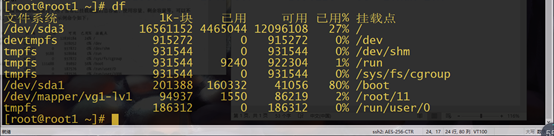
/、/boot是我们在安装系统时划分出来的
/dev、/dev/shm为内存分区,默认大小为内存大小的1/2,把文件存到这个分区下,相当于存到了内存中 ,好处是读写非常快,坏处是系统重启时文件就会丢失
/run、/sys/fs /cgroup等分区都是tmpfs,跟/dev/shm类似,为临时文件系统
格式:df命令的常用选项有 -i 、-h、-k和-m,
-i : 表示查看inodes的使用状况

-h: 表示使用合适的单位显示,例如GB。

-k、-m: 分别表示以KB和MB为单位显示。
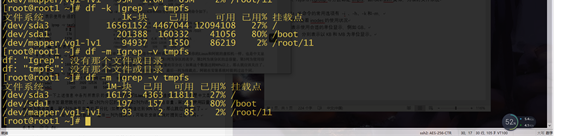
- 命令:du 用来查看某个目录或文件所占空间的大小
格式:du [-abckmsh] [文件或者目录名]
-a : 表示全部文件和 目录的大小都列出来。如果后面不加任何选项和参数,则只会列出目录(包含子目录)的大小。如果du命令不指定单位的话,默认显示单位为 “KB”

-b: 表示列出的值以B为单位输出。
-k: 表示以1CB为单位输出,
-m: 表示以MB为单位输出。
-h: 表示系统自动调节单位。小的用KB,大的用GB
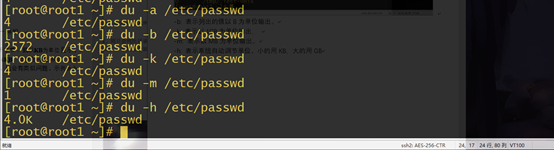
-c : 表示最后加总
-S: 表示只列出总和

二、 磁盘的分区和格式化
- 1. 增加虚拟磁盘
在虚拟机设置中添加一块新磁盘
找到“编辑虚拟机设置”
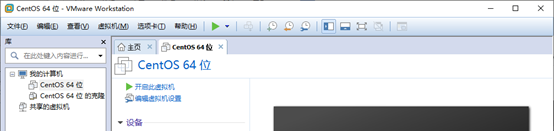
添加

硬盘,不停地下一步
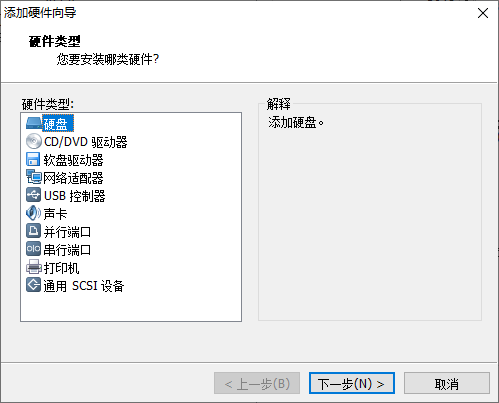
设置内存

- 2. 命令:fdisk: Linux下硬盘分区的工具,限制是只能划分小于2TB的分区
1、格式:fdisk [-l] 设备名称
其选项只有-l。选项-i后面不加设备名称,会直接列出系统中所有的磁盘设备以及分区表;加上设备名称,则会列出该设备的分区表,分别如下图所示:

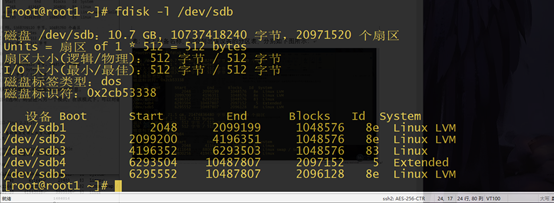
2、fdisk命令如果不加-1选项,则会进人另一个模式,在该模式下,可以对磁盘进行分区操作。示例命令如下:
输入M为帮助

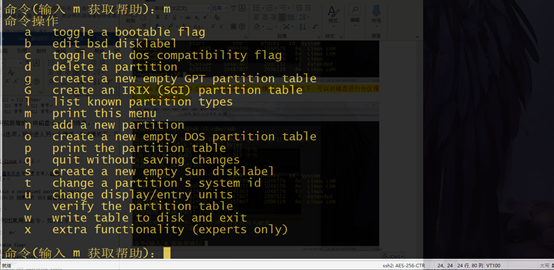
a-设置可引导标志;
b-设置卷标;
d-删除一个分区;
n-新建分区
p-显示分区信息;
v-校验分区表;
q-不保存退出;
w-保存退出;
t-改变分区类型
示例一:建立一个新分区:

注意:在Linux系统中最多只能创建4个主分区。如果想多创建几个分区,就在创建完第3个分区后、创建第4个分区时选择扩展分区。首先删除掉第4个分区,然后再新建分区


示例二:删除一个分区

确定分区后最后一定要输入:“W”保存
备注:fdisk 的帮助菜单翻译如下:
a 设置可引导标记(活动分区/引导分区之间切换)
b 编辑BSD磁盘标签
c 设置DOS操作系统兼容标记(兼容/不兼容之间切换)
d 删除一个分区
l 显示已知的分区类型,其中82为Linux swap分区,83为Linux分区
m 显示帮助信息
n 增加一个新的分区
o 创建一个新的空白的DOS分区表
p 显示磁盘当前的分区表
q 退出fdisk程序,不保存任何修改
s 创建一个新的空白的Sun磁盘标签
t 改变一个分区的系统ID,就是改变分区类型(比如把Linux Swap分区改为Linux分区)
u 改变显示或输入单位
v 验证磁盘分区表
w 将分区表写入磁盘并退出(保存并退出)
x 额外功能(专家级)
- 3. 格式化磁盘分区
命令:mkfs: mkfs支持ext2 ext3 vfa msdos jfs reiserfs等文件系统。
格式:用法1:mkfs -t 文件系统类型 需要格式化的磁盘分区
示例:把/dev/vg1/lv1格式化成ext4类型
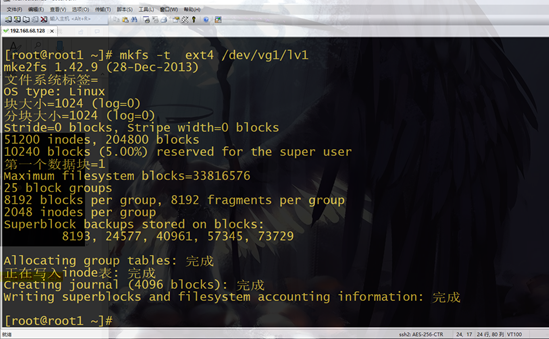
用法2:mkfs -L 预设该分区标签(label)
示例:

4. 挂载/卸载磁盘
1) 命令:mount
不加任何选项,直接运行mount: 查看当前系统已经挂载的所有分区、分区文件系统的类型 、挂载点及一些选项等信息
示例:
格式:mount 磁盘 目录
示例:然后把/dev/sdc1分区挂载到 /mnt 目录:
使用 mkfs 命令把磁盘分区格式化为指定的文件系统,比如 ext4

然后把该分区挂载到 /mnt 目录






· 深入理解 Mybatis 分库分表执行原理
· 如何打造一个高并发系统?
· .NET Core GC压缩(compact_phase)底层原理浅谈
· 现代计算机视觉入门之:什么是图片特征编码
· .NET 9 new features-C#13新的锁类型和语义
· Spring AI + Ollama 实现 deepseek-r1 的API服务和调用
· 《HelloGitHub》第 106 期
· 数据库服务器 SQL Server 版本升级公告
· 深入理解Mybatis分库分表执行原理
· 使用 Dify + LLM 构建精确任务处理应用